OPPO手机操作指南
Oppo手机怎样设置应用后台运行
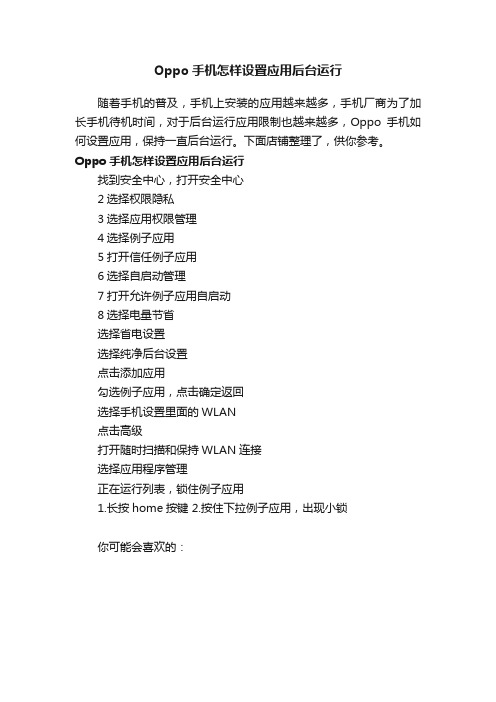
Oppo手机怎样设置应用后台运行
随着手机的普及,手机上安装的应用越来越多,手机厂商为了加长手机待机时间,对于后台运行应用限制也越来越多,Oppo手机如何设置应用,保持一直后台运行。
下面店铺整理了,供你参考。
Oppo手机怎样设置应用后台运行
找到安全中心,打开安全中心
2选择权限隐私
3选择应用权限管理
4选择例子应用
5打开信任例子应用
6选择自启动管理
7打开允许例子应用自启动
8选择电量节省
选择省电设置
选择纯净后台设置
点击添加应用
勾选例子应用,点击确定返回
选择手机设置里面的WLAN
点击高级
打开随时扫描和保持WLAN连接
选择应用程序管理
正在运行列表,锁住例子应用
1.长按home按键
2.按住下拉例子应用,出现小锁
你可能会喜欢的:。
oppo的使用技巧

oppo的使用技巧OPPO是一款非常受欢迎的智能手机品牌,其拥有强大的性能和丰富的功能,但对于一些新手用户来说,可能不太熟悉如何充分利用OPPO手机的实用技巧。
下面介绍一些常用的OPPO手机使用技巧,帮助用户更好地使用该品牌的手机。
1. 快速截屏:在OPPO手机中,可以通过同时按住电源键和音量下键来进行快速截屏操作。
这个技巧非常简单,可以帮助用户快速捕捉屏幕上的画面,并方便地进行编辑和分享。
2. 置顶应用:OPPO手机的桌面可以通过长按应用图标,然后拖拽到顶部的方式将应用置顶。
这个功能可以帮助用户快速访问常用的应用,而不需要每次都去寻找。
3. 便捷搜索:OPPO手机有一个非常实用的搜索功能,用户只需要在主屏幕上向下滑动,就可以调出全局搜索框。
用户可以通过输入关键词,快速找到手机上的应用、联系人、短信等内容。
4. 智能助手:OPPO手机内置了智能助手功能,用户可以在设置中的智能助手菜单中设置各种智能场景,比如开启静音模式、设置时间提醒等。
这些智能场景可以根据用户的需求和习惯自动进行切换,提高手机的使用便利性。
5. 游戏开启模式:对于喜欢在手机上玩游戏的用户来说,OPPO手机还提供了游戏开启模式。
用户可以在游戏开启模式中设置游戏加速、防误触等功能,以提供更好的游戏体验。
6. 关闭应用:OPPO手机可以通过长按返回键,将当前应用关闭。
这个技巧在需要快速关闭多个应用的时候非常方便,可以提高手机的运行速度和节省电池电量。
7. 蓝牙快传:OPPO手机支持蓝牙快传功能,用户可以通过蓝牙快传将文件快速传输到其他设备。
只需在文件管理器中选择文件,然后选择蓝牙快传,即可将文件发送到附近的其他设备。
8. 轻触熄屏:在OPPO手机中,用户可以通过轻触屏幕两次来快速熄灭屏幕。
这个功能在需要迅速关闭屏幕的情况下非常实用,比如接到电话时,用户只需轻触一下屏幕即可将屏幕熄灭,方便操作。
9. 文件加密:OPPO手机提供了文件加密功能,用户可以将某个文件或者应用加密,保护个人隐私和机密信息。
OPPO Find5 实用技巧
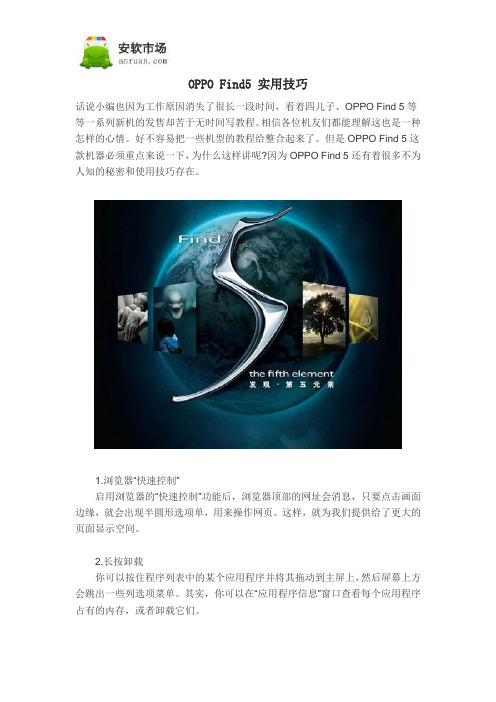
OPPO Find5 实用技巧话说小编也因为工作原因消失了很长一段时间,看着四儿子、OPPO Find 5等等一系列新机的发售却苦于无时间写教程。
相信各位机友们都能理解这也是一种怎样的心情。
好不容易把一些机型的教程给整合起来了。
但是OPPO Find 5这款机器必须重点来说一下,为什么这样讲呢?因为OPPO Find 5还有着很多不为人知的秘密和使用技巧存在。
1.浏览器“快速控制”启用浏览器的“快速控制”功能后,浏览器顶部的网址会消息,只要点击画面边缘,就会出现半圆形选项单,用来操作网页。
这样,就为我们提供给了更大的页面显示空间。
2.长按卸载你可以按住程序列表中的某个应用程序并将其拖动到主屏上,然后屏幕上方会跳出一些列选项菜单。
其实,你可以在“应用程序信息”窗口查看每个应用程序占有的内存,或者卸载它们。
3.Android屏保程序要激活屏保功能,只需在“关于屏幕”页面,选定“Android版本选项卡”即可,你会看到飞行的Android机器人出现在屏幕上。
4.倒置渲染保存你的眼睛倒置渲染就是,让页面变成黑色而文本变成白色的方法。
这样不仅能够节电,还能够保护眼睛少受伤害。
5.短信拒绝来电让你正在Twitter上发帖或做什么时,突然来了个电话,你不得不中止现在的操作,让人十分恼火。
Amdroid 4.0具备一个用短信拒绝来电功能,技能让你继续现在手头的操作,又能礼貌不伤和气的拒绝接听电话。
6.取消自动安装应用程序图标ICS操作系统有这样一个功能,当你安装了一个应用程序后,该应用程序的快捷方式就自动添加到Home屏幕上。
但如果你不想自己的主屏上充斥着各种快捷图标,你可以在应用程序“设置”中,勾选掉“自动添加快捷方式”。
7.通知窗口中的设置快捷键在系统的通知窗口,有一个设置图标,这图标并不仅仅是摆设。
这是连接到你手机或平板设置界面的快捷键。
8.手动关闭应用程序在“近期应用程序任务菜单”中,你可以快速关闭经常使用的应用程序。
智能手机操作手册
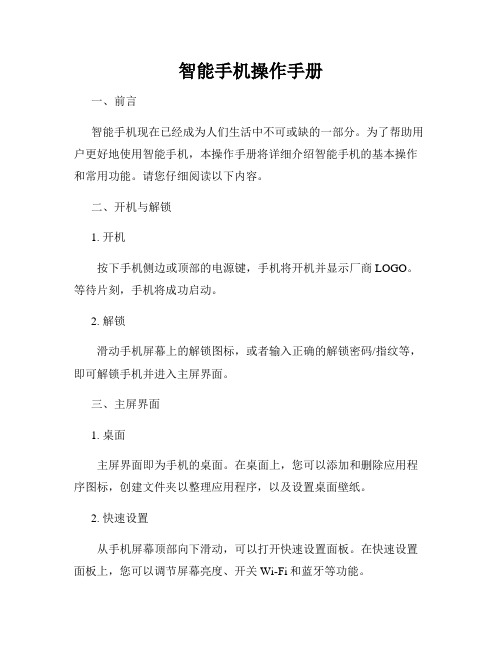
智能手机操作手册一、前言智能手机现在已经成为人们生活中不可或缺的一部分。
为了帮助用户更好地使用智能手机,本操作手册将详细介绍智能手机的基本操作和常用功能。
请您仔细阅读以下内容。
二、开机与解锁1. 开机按下手机侧边或顶部的电源键,手机将开机并显示厂商LOGO。
等待片刻,手机将成功启动。
2. 解锁滑动手机屏幕上的解锁图标,或者输入正确的解锁密码/指纹等,即可解锁手机并进入主屏界面。
三、主屏界面1. 桌面主屏界面即为手机的桌面。
在桌面上,您可以添加和删除应用程序图标,创建文件夹以整理应用程序,以及设置桌面壁纸。
2. 快速设置从手机屏幕顶部向下滑动,可以打开快速设置面板。
在快速设置面板上,您可以调节屏幕亮度、开关Wi-Fi和蓝牙等功能。
3. 应用程序点击主屏界面底部的应用程序图标,将打开应用程序列表。
您可以在应用程序列表中找到并打开您需要使用的应用程序。
四、常用功能1. 电话与短信点击电话应用程序图标,可以拨打电话。
在拨号界面中输入电话号码,然后点击拨号按钮即可拨打电话。
点击短信应用程序图标,可以发送和接收短信。
在短信界面中,您可以选择收件人,输入短信内容并发送。
2. 浏览器点击浏览器应用程序图标,可以打开浏览器并浏览互联网。
在浏览器中,您可以输入网址访问特定的网站,也可以使用搜索引擎搜索您需要的信息。
3. 相机点击相机应用程序图标,可以打开相机并拍照。
在相机界面中,您可以调节相机设置,拍摄照片或录制视频。
4. 日历点击日历应用程序图标,可以打开日历并查看日期和时间。
您可以在日历中添加和编辑事件、设置提醒等。
5. 音乐播放器点击音乐播放器应用程序图标,可以打开音乐播放器并播放音乐。
您可以在音乐播放器中浏览音乐库,选择并播放您喜爱的音乐。
五、常用设置1. Wi-Fi设置打开快速设置面板或进入设置应用程序,点击Wi-Fi选项。
在Wi-Fi界面中,您可以打开/关闭Wi-Fi,搜索并连接可用的Wi-Fi网络。
2. 蓝牙设置打开快速设置面板或进入设置应用程序,点击蓝牙选项。
OPPOR17中OTG如何开启?OPPOR17中OTG功能开启教程

OPPOR17中OTG如何开启?OPPOR17中OTG功能开启教
程
OPPO R17中OTG如何开启?每⼀款⼿机都会有otg功能,当⽤户开启这个功能的时候,可以通过数据线向其它设备传输资料或者下载资料,最新刚发布的OPPO R17⼿机的otg功能要如何的开启呢?接下来的⽂章中将会有详细的介绍,感兴趣的朋友不妨阅读本⽂了解⼀下。
OPPO R17中OTG功能开启教程
在中开启OTG功能的详细步骤
1、打开⼿机【设置】菜单,进⼊设置菜单后点击【其他设置】选项。
2、进⼊其他设置后往下滑动找到【OTG连接】并且把开关打开,这样就能使⽤OTG功能了,快去试试吧。
以上就是⼩编为⼤家带来的OPPO R17中OTG功能开启教程,希望能对您有所帮助,⼩伙伴们有空可以来⽹站,我们的⽹站上还有许多其它的资料等着⼩伙伴来挖掘哦!。
秒懂手机操作方法
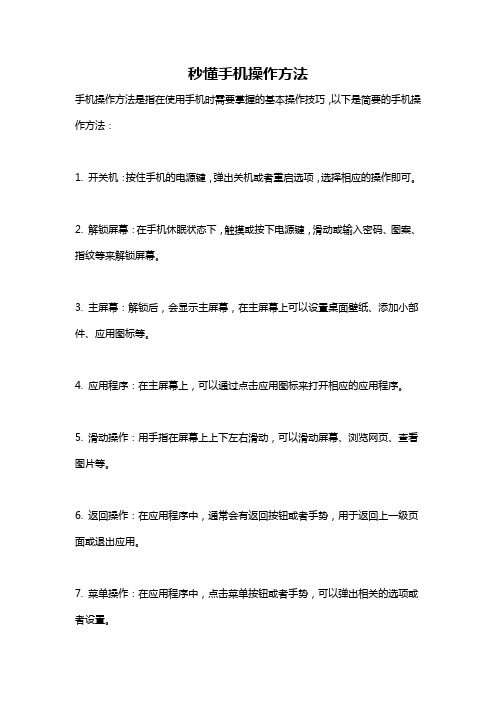
秒懂手机操作方法
手机操作方法是指在使用手机时需要掌握的基本操作技巧,以下是简要的手机操作方法:
1. 开关机:按住手机的电源键,弹出关机或者重启选项,选择相应的操作即可。
2. 解锁屏幕:在手机休眠状态下,触摸或按下电源键,滑动或输入密码、图案、指纹等来解锁屏幕。
3. 主屏幕:解锁后,会显示主屏幕,在主屏幕上可以设置桌面壁纸、添加小部件、应用图标等。
4. 应用程序:在主屏幕上,可以通过点击应用图标来打开相应的应用程序。
5. 滑动操作:用手指在屏幕上上下左右滑动,可以滑动屏幕、浏览网页、查看图片等。
6. 返回操作:在应用程序中,通常会有返回按钮或者手势,用于返回上一级页面或退出应用。
7. 菜单操作:在应用程序中,点击菜单按钮或者手势,可以弹出相关的选项或者设置。
8. 文字输入:在需要输入文字的地方,点击输入框即可弹出键盘,通过点击键盘上的字母、数字、符号等来输入文字。
9. 网络连接:打开手机的设置菜单,选择无线和网络,打开WLAN或数据连接来连接互联网。
10. 操作设置:在手机的设置菜单中,可以进行各种设置,如声音、显示、通知、隐私、账户等。
以上是手机操作方法的简要介绍,具体的操作方法可能因手机品牌、操作系统版本等有所差异,可以参考手机的说明书或者网络教程来了解更多详细的操作方法。
智能手机使用手册
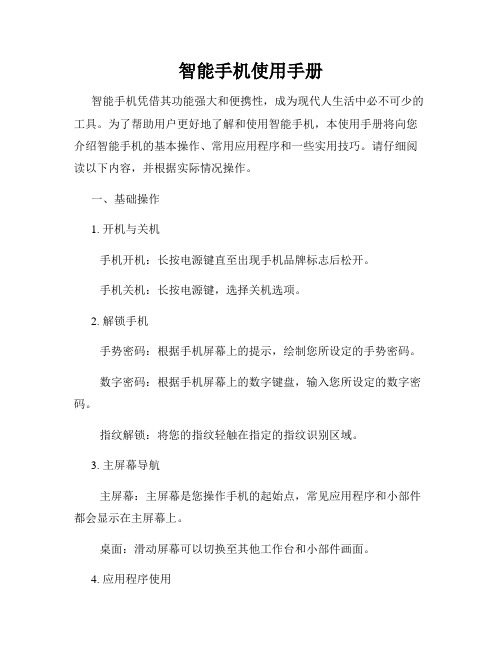
智能手机使用手册智能手机凭借其功能强大和便携性,成为现代人生活中必不可少的工具。
为了帮助用户更好地了解和使用智能手机,本使用手册将向您介绍智能手机的基本操作、常用应用程序和一些实用技巧。
请仔细阅读以下内容,并根据实际情况操作。
一、基础操作1. 开机与关机手机开机:长按电源键直至出现手机品牌标志后松开。
手机关机:长按电源键,选择关机选项。
2. 解锁手机手势密码:根据手机屏幕上的提示,绘制您所设定的手势密码。
数字密码:根据手机屏幕上的数字键盘,输入您所设定的数字密码。
指纹解锁:将您的指纹轻触在指定的指纹识别区域。
3. 主屏幕导航主屏幕:主屏幕是您操作手机的起始点,常见应用程序和小部件都会显示在主屏幕上。
桌面:滑动屏幕可以切换至其他工作台和小部件画面。
4. 应用程序使用点击应用程序图标,即可打开相应的应用程序。
按住应用程序图标,可进行移动、删除、添加快捷方式等操作。
二、常用应用程序1. 电话和短信拨号:打开电话应用程序,输入电话号码,点击拨号键进行呼叫。
发送短信:打开短信应用程序,选择联系人,输入短信内容,点击发送。
2. 联系人管理添加联系人:打开联系人应用程序,点击添加联系人,填写相关信息,保存即可。
编辑联系人:选择已存在的联系人,点击编辑按钮,修改相关信息,保存即可。
3. 邮件和日历设置邮箱:打开邮件应用程序,点击添加账户,输入邮箱账户和密码,进行设置。
添加日历事件:打开日历应用程序,点击添加事件,填写相关信息,保存即可。
4. 拍照和相册拍照:打开相机应用程序,对准拍摄对象,点击拍照按钮进行拍摄。
查看相片:打开相册应用程序,浏览您的照片和视频文件。
5. 社交媒体和即时通讯打开社交媒体应用程序(例如Facebook、Twitter),登录您的账户,浏览、发布消息和互动。
打开即时通讯应用程序(例如微信、WhatsApp),登录您的账户,与朋友进行文字、语音和视频交流。
三、实用技巧1. 多任务处理切换应用程序:双击主屏幕键,显示最近使用的应用程序,选择切换至其他应用程序。
OPPO 手机命令大全,赶紧收藏吧!

OPPO 手机命令大全,赶紧收藏吧!手机人人都有,但是呢,有很多的功能可能你并不知道哦!就拿现在的品牌OPPO 来说,系统就提供了许多的命令,不仅可以查询手机的很多信息,还可以完成一些比较有意思的操作,一起来学习一下吧!以下命令,均是在手机的拨号界面输入。
注意有些命令对手机是有很大影响的,比如“恢复出厂设置”,会清掉手机上的所有个人资料,包括照片、通讯录等等,请谨慎操作!另外,有许多命令是用于测试硬件的,如果没有特殊情况,请勿尝试。
*#99#:打开/关闭屏幕常亮*#888#:查看硬件版本*#1234#:查看软件版本*#06#:查看本机ID*#6776#:本机出厂日期*#807#:自动测试*#808#:原厂设定*#8778#:恢复原厂设置*#900#:蓝牙开启*#901#:蓝牙关闭*#4321#:蓝牙模式切换*#*#4636#*#*:显示手机信息,电池信息,电池记录,使用统计数据,wifi信息(安卓通用指令)*2767*3855#:重设为原厂设定,会删除SD卡所有档案。
*#*#7594#*#*6:当长按关机按钮时,会出现一个切换手机模式的窗口,包括:静音模式、飞航模式及关机,你可以用以上代码,直接变成关机按钮。
*#*#273283*255*663282*#*#*:开启一个能让你备份媒体文件的地方,例如相片、声音及影片等*#*#197328640#*#*:启动服务模式,可以测试手机部分设置及更改设定WLAN、GPS及蓝牙测试的代码*#*#232339#*#*或*#*#526#*#*或*#*#528#*#*:–WLAN测试*#*#232338#*#*:–显示WiFiMAC地址*#*#1472365#*#*:–GPS测试*#*#1575#*#*:–其它GPS测试*#*#232331#*#*:–蓝牙测试*#*#232337#*#:–显示蓝牙装置地址*#*#8255#*#*:启动GTalk服务***器显示手机软件版本的代码*#*#4986*2650468#*#*:–PDA、Phone、H/W、RFCallDate*#*#1234#*#*:–PDA及Phone*#*#1111#*#*:–FTASW版本*#*#2222#*#*:–FTAHW版本*#*#44336#*#*:–PDA、Phone、csc、buildTime、、changelistnumber 各项硬件测试*#*#0283#*#*:–PacketLoopback*#*#0*#*#*:–LCD测试*#*#0673#*#*或*#*#0289#*#*:–Melody测试*#*#0842#*#*:–装置测试,例如振动、亮度*#*#2663#*#*:–触控屏幕版本*#*#2664#*#*:–触控屏幕测试*#*#0588#*#*:–接近感应器测试*#*#3264#*#*:–版本号更多手机使用技巧,刷机方法,请登录线刷宝官网:。
OPPO手机使用指南说明书
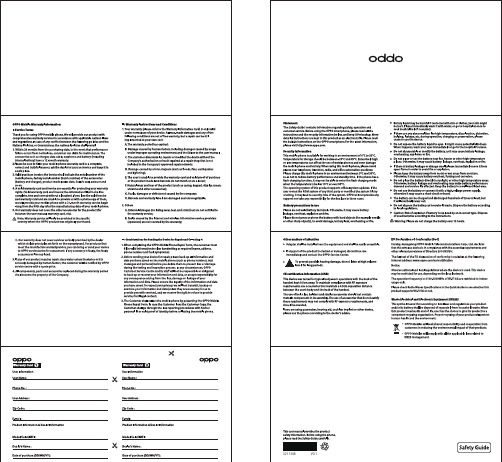
and old phones, and follow the on-screen instructions to complete the https:///downloadНатисніть і утримуйте кнопку живлення і кнопку збільшення гучності одночасно, доки не з'явиться завантажувальна анімація OPPO, щоб перезавантажити телефон .Як перенести вміст Вашого старого мобільного телефону на новийВи можете скористатися OPPO Clone Phone, щоб легко переносити фотографії, відео, музику, контакти, повідомлення, програми тощо зі старого телефону на 1. Якщо у вас є старий телефон Android, спершу відскануйте QR код нижче, а потім завантажте та встановіть Clone Phone, потім відкрийте Clone Phone як на новому, так і на старому телефоні, далі виконайте інструкції на екрані, щоб завершити 2. Якщо у вас є старий iPhone, відкрийте Clone Phone безпосередньо на новому телефоні та виконайте вказівки на екрані, щоб увійти до облікового запису iCloud і В комплекті постачаються наступні стандартні аксесуари:1 телефон, 1 зарядний пристрій, 1 навушники, 1 кабель даних USB,1 посібник із заходів безпеки, 1 короткий посібник,1 інструмент видалення SIM-карти, старом и новом телефонах и следуйте подсказкам на экране.2. Для переноса данных с iPhone откройте «Копия телефона» на новом телефоне и следуйте подсказкам на экране для входа в свой аккаунт iCloud и синхронизации https:///downloadтелефон - 1 шт., зарядное устройство - 1 шт., гарнитура - 1 шт., USB-кабель - 1 шт., Руководство по безопасности - 1 шт., Краткое руководство пользователя - 1 шт., инструмент для извлечения SIM-карты - 1 шт., защитный чехол - 1 шт.2. Егер сізде ескі iPhone болса, жаңа телефонда тікелей Clone Phone қолданбасын ашып, iCloud тіркелгісіне кіру үшін экрандағы нұсқауларды орындаңыз жəне файлдарды синхрондаңыз.https:///downloadСізге келесі стандартты керек-жарақтар беріледі:1 қорғаныш қаптамасы, 1 телефон, 1 зарядтағыш, 1 құлақаспап,1 USB деректер кабелі, 1 қауіпсіздік нұсқаулығы, 1 қысқаша нұсқаулығы, Headphone supplied as accessary of this product is not complied with “Hi Res Audio Logo” Standard. To experience Hi Res, you need to purchase an OPPO Hi Res headset accessory or other Hi Res headsets.1×手機、1×充電器、1×耳機、1×USB數據線、1×安全指南、1×快速入門同時按住電源鍵和音量增加鍵,直到顯示 OPPO 開機動畫來重啟手機。
手机说明使用方法

手机说明使用方法手机是一种智能电子设备,已经成为现代人生活中不可或缺的工具。
它不仅可以让我们随时与他人保持联系,还可以帮助我们完成各种任务,娱乐和学习等。
下面是手机的使用方法详解,让我们一起了解如何充分利用手机。
第一部分:基本设置1. 开机:按下手机侧面的电源键,手机会自动开机。
初次使用手机时,需要进行基本设置,如选择语言、时区和日期等。
2. 解锁手机:手机开机后会显示一个锁屏界面,可以在该界面上滑动、输入密码、指纹解锁等方式解锁手机,确保手机信息的安全和私密性。
3. 设置Wi-Fi:进入手机的设置界面,找到“Wi-Fi”选项,点击进入,选择可用的Wi-Fi信号并输入正确的密码,连接到Wi-Fi网络,这样可以免费上网,避免使用手机流量。
4. 蓝牙连接:在设置界面中,找到“蓝牙”选项,打开蓝牙功能,搜索可用的蓝牙设备并进行配对,如耳机、音响等,方便与其他设备进行数据传输和分享音频文件。
第二部分:常用功能1. 拨打电话:在手机主界面上找到“电话”图标,点击进入拨号界面,输入对方手机号码,点击拨号按钮即可进行电话通话。
也可以在通讯录中找到联系人,直接点击拨打电话。
2. 发送短信:在手机主界面上找到“信息”或“短信”图标,点击进入短信编辑界面,输入对方手机号码,然后输入要发送的短信内容,点击发送按钮将短信发送至对方电话上。
3. 上网冲浪:在手机主界面上找到“浏览器”图标,点击进入浏览器界面,在地址栏中输入网址,点击回车键即可打开网页。
通过浏览器还可以进行搜索、浏览新闻、购物等多种网络操作。
4. 拍照和录像:在手机主界面上找到“相机”图标,点击进入相机应用,在拍照模式下,通过点击快门按钮即可拍摄照片;在录像模式下,点击录像按钮即可开始录制视频。
拍摄完成后,可以在相册中查看、编辑和分享照片和视频文件。
5. 设置闹钟:在应用界面中找到“时钟”图标,点击进入时钟应用,在闹钟界面中点击“+”按钮,设置闹钟的时间、重复周期和音乐,点击保存即可完成闹钟设置。
手机操作规程

手机操作规程一、手机的开关机操作1. 开机:长按手机上的电源键,待手机出现厂商LOGO后松开手指,手机将开始开机启动。
2. 关机:长按手机上的电源键,手机屏幕将显示关机选项,选择关机即可完全关闭手机。
二、手机的基本功能操作1. 解锁手机屏幕:按下手机上的电源键或侧边键,屏幕将亮起并显示解锁界面。
2. 锁屏:点击手机屏幕的电源键或侧边键,手机将会自动锁屏,以保护手机安全。
3. 屏幕切换:通过滑动手机屏幕,可以在不同的应用程序之间进行切换。
4. 主屏界面:手机开机后会显示主屏界面,可以通过滑动屏幕或点击应用图标进入各种功能。
5. 返回主屏:在任意一个应用界面,点击手机屏幕下方的返回键即可返回主屏幕。
6. 音量调节:手机侧边或顶部通常会有音量加减键,通过按下这些键控制手机的音量大小。
7. 铃声模式:长按音量加减键,手机将切换不同的铃声模式,如静音、震动等。
8. 手机搜索:在主屏界面上滑动手指,会出现手机搜索栏,可以直接输入关键字进行搜索。
9. 拍照功能:打开手机相机应用,通过点击拍照按钮即可拍摄照片或录制视频。
10. 通讯录管理:打开手机通讯录应用,可以添加、编辑、删除联系人,并进行联系人分类。
三、手机网络与通讯操作1. Wi-Fi连接:进入手机设置,点击Wi-Fi选项,手机会搜索附近的Wi-Fi信号,选择要连接的网络并输入密码,即可连接上Wi-Fi。
2. 移动网络:在手机设置中,打开移动网络选项,手机将连接运营商的移动网络,实现上网和通话功能。
3. 电话拨打:打开手机拨号应用,输入要拨打的电话号码,点击拨号键即可拨打电话。
4. 接听电话:有来电时,手机屏幕会显示来电信息,拖动接听按钮接听电话。
5. 短信发送与接收:打开手机短信应用,点击新建信息,输入收信人手机号码和内容,点击发送即可发送短信。
四、手机应用与设置操作1. 应用下载:进入应用商店,通过搜索或浏览推荐,找到想要的应用,点击下载按钮进行应用安装。
简单易学手机操作方法

简单易学手机操作方法
下面是一些简单易学的手机操作方法:
1. 开关手机:按住电源按钮,直到手机屏幕亮起或者关机。
2. 解锁屏幕:在锁屏界面上滑或者输入设定的解锁密码。
3. 导航栏:在手机屏幕底部,有一个导航栏,可以通过点击相应的图标打开不同的应用或者功能。
常见的图标包括返回、主页和多任务切换。
4. 主屏幕:手机解锁后显示的第一个屏幕,可以放置常用的应用程序和小部件。
可以通过上下滑动屏幕来查看不同的主屏幕。
5. 应用程序:点击主屏幕上的应用图标打开相应的应用程序。
在主屏幕上,也可以通过向上滑动或者点击应用程序图标打开应用程序列表。
6. 多任务切换:在导航栏上点击多任务图标(通常是一个方形或者三个平行线),可以切换到最近使用过的应用程序。
同时,也可以通过向上滑动导航栏来打开多任务视图。
7. 设置:打开设置应用程序,可以对手机的各种设置进行调整和配置,例如Wi-Fi、蓝牙、屏幕亮度等。
8. 联系人:打开联系人应用程序,可以添加、编辑和查看手机中保存的联系人信息。
9. 拍照:打开相机应用程序,可以用手机拍照或者录制视频。
通常,可以通过点击屏幕上的拍照按钮或者按音量键来拍照。
10. 发送短信和拨打电话:打开信息或者电话应用程序,可以发送短信或者拨打电话给其他人。
以上只是一些常见的基本手机操作方法,不同的手机品牌和型号可能会有些许差异。
建议查阅手机的用户手册,以了解更具体的操作方法。
手机使用说明

手机使用说明手机是一种现代化的通信工具,它已经成为人们生活中不可或缺的一部分。
本文将为您提供手机使用说明,以帮助您更好地了解和使用手机。
一、开机与关机1. 开机:按下手机侧面的电源键,长按数秒,直到手机屏幕亮起并显示厂商的标志。
待手机系统加载完毕后,您可以开始使用手机了。
2. 关机:长按手机电源键,直到屏幕上出现关机选项。
然后,点击关机选项,等待手机完全关闭。
二、解锁手机在手机休眠或关闭屏幕后,您需要解锁手机才能使用它。
解锁的方法有多种,以下是常见的两种方式:1. 密码解锁:屏幕上会显示一个密码输入框,您需要输入正确的密码才能解锁手机。
2. 指纹解锁:将您预先设置的指纹放在手机指纹识别区域上,手机会自动识别指纹并解锁。
三、主屏幕手机主屏幕是您使用手机的起点,您可以在主屏幕上进行以下操作:1. 应用程序:主屏幕上通常会显示一些常用的应用程序图标,您可以点击这些图标打开相应的应用程序。
2. 小部件:主屏幕上还可以添加一些小部件,如天气、时钟、日历等。
长按主屏幕空白处,点击添加小部件,选择您需要的小部件进行添加。
3. 文件夹:如果您有很多应用程序图标,可以将它们放入文件夹中以便更好地组织。
长按一个应用程序图标,拖动它到另一个应用程序图标上,即可创建一个文件夹。
四、应用程序的使用手机上预装了许多应用程序,您可以使用这些应用程序来满足不同的需求。
以下是一些常见的应用程序及其使用方法:1. 电话:点击电话图标,进入拨号界面,输入电话号码,然后点击呼叫按钮即可拨打电话。
2. 短信:点击短信图标,进入短信界面,点击新建短信按钮,输入收件人号码和短信内容,然后点击发送按钮即可发送短信。
3. 浏览器:点击浏览器图标,进入浏览器界面,在地址栏中输入网址,然后点击前往按钮即可访问网页。
4. 相机:点击相机图标,进入相机界面,您可以拍照或录制视频。
点击快门按钮拍照,长按快门按钮录制视频。
五、设置与调整手机提供了一些设置选项,您可以根据自己的需求进行调整。
OPPO 手机命令大全,赶紧收藏吧!
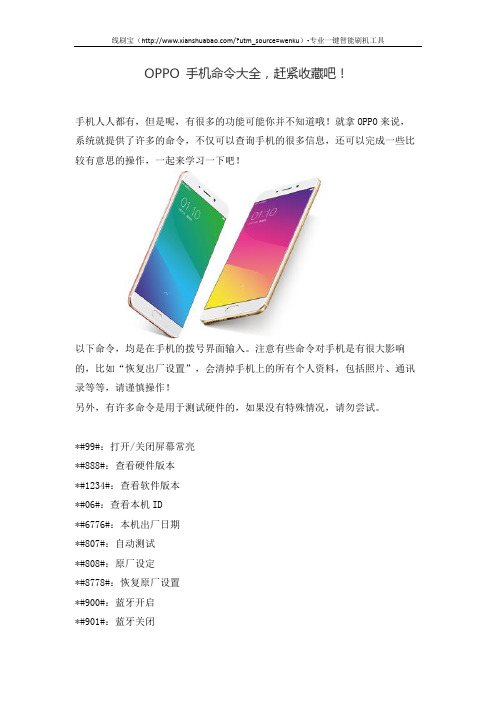
OPPO 手机命令大全,赶紧收藏吧!手机人人都有,但是呢,有很多的功能可能你并不知道哦!就拿OPPO来说,系统就提供了许多的命令,不仅可以查询手机的很多信息,还可以完成一些比较有意思的操作,一起来学习一下吧!以下命令,均是在手机的拨号界面输入。
注意有些命令对手机是有很大影响的,比如“恢复出厂设置”,会清掉手机上的所有个人资料,包括照片、通讯录等等,请谨慎操作!另外,有许多命令是用于测试硬件的,如果没有特殊情况,请勿尝试。
*#99#:打开/关闭屏幕常亮*#888#:查看硬件版本*#1234#:查看软件版本*#06#:查看本机ID*#6776#:本机出厂日期*#807#:自动测试*#808#:原厂设定*#8778#:恢复原厂设置*#900#:蓝牙开启*#901#:蓝牙关闭*#4321#:蓝牙模式切换*#*#4636#*#*:显示手机信息,电池信息,电池记录,使用统计数据,wifi信息(安卓通用指令)*2767*3855#:重设为原厂设定,会删除SD卡所有档案。
*#*#7594#*#*6:当长按关机按钮时,会出现一个切换手机模式的窗口,包括:静音模式、飞航模式及关机,你可以用以上代码,直接变成关机按钮。
*#*#273283*255*663282*#*#*:开启一个能让你备份媒体文件的地方,例如相片、声音及影片等*#*#197328640#*#*:启动服务模式,可以测试手机部分设置及更改设定WLAN、GPS及蓝牙测试的代码*#*#232339#*#*或*#*#526#*#*或*#*#528#*#*:–WLAN测试*#*#232338#*#*:–显示WiFiMAC地址*#*#1472365#*#*:–GPS测试*#*#1575#*#*:–其它GPS测试*#*#232331#*#*:–蓝牙测试*#*#232337#*#:–显示蓝牙装置地址*#*#8255#*#*:启动GTalk服务***器显示手机软件版本的代码*#*#4986*2650468#*#*:–PDA、Phone、H/W、RFCallDate*#*#1234#*#*:–PDA及Phone*#*#1111#*#*:–FTASW版本*#*#2222#*#*:–FTAHW版本*#*#44336#*#*:–PDA、Phone、csc、buildTime、、changelistnumber各项硬件测试*#*#0283#*#*:–PacketLoopback*#*#0*#*#*:–LCD测试*#*#0673#*#*或*#*#0289#*#*:–Melody测试*#*#0842#*#*:–装置测试,例如振动、亮度*#*#2663#*#*:–触控屏幕版本*#*#2664#*#*:–触控屏幕测试*#*#0588#*#*:–接近感应器测试*#*#3264#*#*:–版本号。
常用操作手册
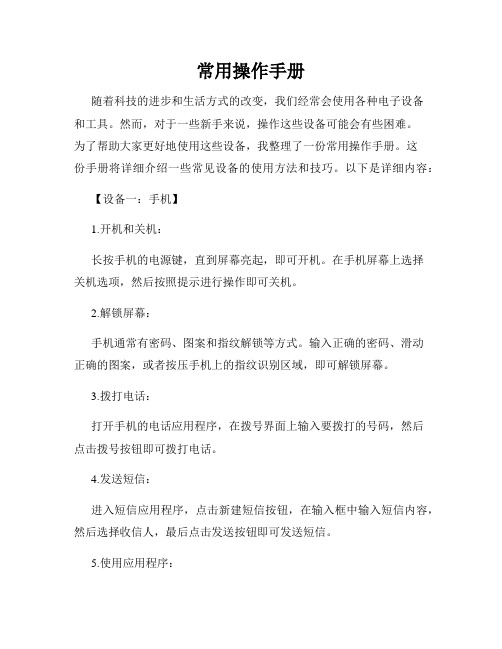
常用操作手册随着科技的进步和生活方式的改变,我们经常会使用各种电子设备和工具。
然而,对于一些新手来说,操作这些设备可能会有些困难。
为了帮助大家更好地使用这些设备,我整理了一份常用操作手册。
这份手册将详细介绍一些常见设备的使用方法和技巧。
以下是详细内容:【设备一:手机】1.开机和关机:长按手机的电源键,直到屏幕亮起,即可开机。
在手机屏幕上选择关机选项,然后按照提示进行操作即可关机。
2.解锁屏幕:手机通常有密码、图案和指纹解锁等方式。
输入正确的密码、滑动正确的图案,或者按压手机上的指纹识别区域,即可解锁屏幕。
3.拨打电话:打开手机的电话应用程序,在拨号界面上输入要拨打的号码,然后点击拨号按钮即可拨打电话。
4.发送短信:进入短信应用程序,点击新建短信按钮,在输入框中输入短信内容,然后选择收信人,最后点击发送按钮即可发送短信。
5.使用应用程序:在手机上安装并打开应用程序。
点击应用图标即可打开应用程序,根据应用程序提供的功能操作即可使用。
【设备二:电脑】1.开机和关机:按下电脑主机上的电源按钮,即可开机。
点击“开始”菜单,选择“关机”选项,按照提示完成关机操作。
2.登录账户:在开机后的登录界面上,输入账户名和密码,然后按下回车键或点击登录按钮即可登录账户。
3.使用鼠标和键盘:使用鼠标点击屏幕上的图标或按钮,选择文件或运行程序。
使用键盘输入文字、组合键或快捷键来完成各种操作。
4.使用浏览器:打开浏览器应用程序,输入网址或搜索关键词,然后按下回车键,即可浏览网页。
5.管理文件和文件夹:使用资源管理器打开指定位置,创建、删除、复制或移动文件和文件夹,以及更改文件属性等。
【设备三:家电(以洗衣机为例)】1.准备工作:将要洗的衣物放入洗衣机内,并根据衣物种类和洗涤标签上的指导,选择合适的洗衣程序和洗涤剂。
2.设置洗衣程序:打开洗衣机,选择洗衣程序。
通常有标准洗、快速洗、弱洗、强洗等选项。
根据需要选择合适的程序。
3.启动洗衣机:按下洗衣机上的启动按钮,洗衣机便会开始工作。
手机操作指南

手机操作指南手机已经成为我们日常生活中不可或缺的工具之一。
然而,对于一些老年人或者初次接触智能手机的人来说,手机的操作可能会有一些困难。
本文将为大家提供一份手机操作指南,帮助大家更好地使用手机。
一、开机与关机1. 开机:长按手机侧面的电源键,待屏幕亮起后,输入密码或进行指纹解锁,即可成功开机。
2. 关机:长按手机侧面的电源键,出现关机选项后,点击关机即可将手机关闭。
二、主屏幕操作1. 解锁屏幕:在主屏幕上上滑或点击电源键,输入密码或进行指纹解锁,即可解锁屏幕。
2. 应用程序:主屏幕上通常会显示一些常用的应用程序图标,点击相应图标即可打开对应应用程序。
3. 主屏幕布局:长按主屏幕上的应用程序图标,可以实现图标的移动、删除或添加。
4. 通知中心:从屏幕顶部向下滑动可以打开通知中心,查看来电、短信、社交媒体通知等。
三、基本操作1. 拨打电话:点击电话图标,进入拨号界面,输入电话号码后点击拨打按钮即可拨打电话。
2. 发送短信:点击短信图标,进入短信界面,选择联系人后输入短信内容,点击发送按钮即可发送短信。
3. 上网浏览:点击浏览器图标,进入浏览器界面,在地址栏中输入网址后点击前往按钮即可上网浏览。
4. 拍照与录像:点击相机图标,进入相机界面,点击拍照按钮即可拍照;点击录像按钮即可开始录像。
5. 电子邮件:点击邮箱图标,进入邮箱界面,输入邮箱地址和密码后点击登录按钮即可查看和发送邮件。
四、常用设置1. Wi-Fi设置:进入设置界面,点击Wi-Fi选项,打开Wi-Fi开关,选择可用的Wi-Fi网络并输入密码进行连接。
2. 蓝牙设置:进入设置界面,点击蓝牙选项,打开蓝牙开关,搜索附近的蓝牙设备并进行配对。
3. 声音设置:进入设置界面,点击声音选项,可以调整手机的铃声、通知音量和媒体音量等。
4. 屏幕亮度:进入设置界面,点击显示选项,可以调整手机屏幕的亮度和自动锁屏时间等。
五、应用程序下载与安装1. 应用商店:点击应用商店图标,进入应用商店界面,搜索或浏览应用程序,点击安装按钮即可下载和安装应用程序。
OPPO R9手机基本信息及操作

OPPO R9手机基本信息及操作一.配件一览本机标准配置单有:主机一部,旅行充电器一个,USB数据线一根,耳机一副,产品重要信息与保修卡一本,手机保护壳一个。
可向当地的OPPO经销商购得各种配件。
注意:上图所示配件可能与手机的配件有所不同,请以实物为准; 2.附件(充电器等)只能用在与之相配套的OPPO 原装产品上,购买的产品附件用在其它产品上而出现问题时,将不给予保修。
预装软件详情二.基础软件不可卸载图标软件名功能音乐播放音乐相册查看图片主题商店下载主题软件商店下载APP游戏中心下载游戏手机管家系统安全管理设置更改系统设置拨号拨打电话信息管理短信浏览器浏览网页相机拍照日历查看日期,管理日程时钟管理闹钟、秒表、倒计时等天气查看天气文件管理管理文件OPPO会员管理OPPO账号阅读观看小说电话本管理联系人录音录音操作计算器计算工具指南针指示方向备份与恢复系统信息备份与恢复应用软件长按图标可卸载图标软件名功能视频播放视频OPPO乐园OPPO手机讨论工具电子邮件管理邮件工具便签日记工具微信通信软件QQ 通信软件WPS Office 办公软件新浪微博社交媒体软件百度地图地图软件支付宝支付软件腾讯新闻查看新闻工具长按桌面任意图标,待图标左上角出现“X”后,点击“X”即可完成软件卸载三.你的手机四.SIM卡安装和取出SIM卡信息当您申请入网时,您就会得到一张插入式SIM卡,其中载有您的信息,例如PIN码及可以获得的服务选项等。
一切和建立网络连接相关的信息以及您的呼叫记录初始化还有您在SIM卡电话本中存储的联系人和通话记录以及部分短消息都记录在SIM卡的金属平面区域。
SIM卡安装请从手机侧面用大头针等大小物体插入手机右侧最下角旁边的圆孔,SIM卡托盘将会自动弹出,然后将SIM卡放入托盘内,如图所示:提示:1.当您需要安装或取出SIM卡时,为避免SIM卡上的数据丢失或SIM卡损坏,推荐您在关机状态下操作。
手机智能手机操作指南
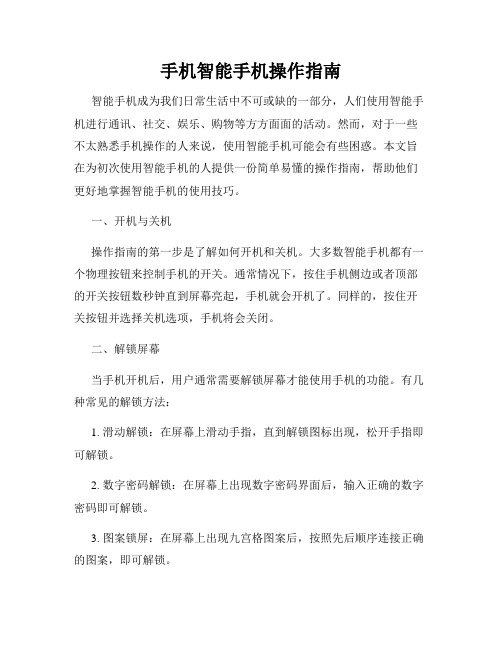
手机智能手机操作指南智能手机成为我们日常生活中不可或缺的一部分,人们使用智能手机进行通讯、社交、娱乐、购物等方方面面的活动。
然而,对于一些不太熟悉手机操作的人来说,使用智能手机可能会有些困惑。
本文旨在为初次使用智能手机的人提供一份简单易懂的操作指南,帮助他们更好地掌握智能手机的使用技巧。
一、开机与关机操作指南的第一步是了解如何开机和关机。
大多数智能手机都有一个物理按钮来控制手机的开关。
通常情况下,按住手机侧边或者顶部的开关按钮数秒钟直到屏幕亮起,手机就会开机了。
同样的,按住开关按钮并选择关机选项,手机将会关闭。
二、解锁屏幕当手机开机后,用户通常需要解锁屏幕才能使用手机的功能。
有几种常见的解锁方法:1. 滑动解锁:在屏幕上滑动手指,直到解锁图标出现,松开手指即可解锁。
2. 数字密码解锁:在屏幕上出现数字密码界面后,输入正确的数字密码即可解锁。
3. 图案锁屏:在屏幕上出现九宫格图案后,按照先后顺序连接正确的图案,即可解锁。
三、主屏幕和应用程序一旦解锁了屏幕,用户将看到手机的主屏幕。
主屏幕是手机上的主要工作区域,用户可以在主屏幕上添加或删除各种应用程序的图标,并通过点击这些图标打开相应的应用程序。
为了提高操作效率,用户可以将常用的应用程序放置在主屏幕的便捷位置上。
同时,用户还可以使用手势来快速访问其他应用程序。
例如,在主屏幕上向上滑动手指,将打开应用程序抽屉,用户可以浏览所有已安装的应用程序并进行搜索。
四、拨号与通讯智能手机最基本的功能之一就是拨号和通讯。
现代智能手机通常具有拨号盘按钮或电话图标,用户可以通过点击这些按钮进入拨号界面,输入号码进行拨号。
除了拨号功能,智能手机还可以通过各种通讯应用程序进行信息传递。
例如,用户可以使用短信应用程序发送和接收文本消息,使用社交媒体应用程序进行社交互动,使用语音或视频通话应用程序进行实时通讯。
五、网络和上网智能手机通常具有内置的Wi-Fi和蜂窝网络连接功能,使用户可以随时上网浏览网页,观看在线视频,下载文件等。
OPPO手机怎么设置免打扰模式功能
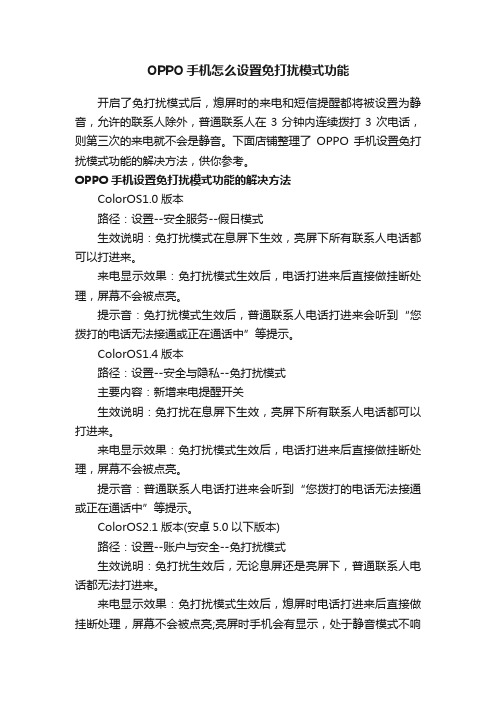
OPPO手机怎么设置免打扰模式功能开启了免打扰模式后,熄屏时的来电和短信提醒都将被设置为静音,允许的联系人除外,普通联系人在3分钟内连续拨打3次电话,则第三次的来电就不会是静音。
下面店铺整理了OPPO手机设置免打扰模式功能的解决方法,供你参考。
OPPO手机设置免打扰模式功能的解决方法ColorOS1.0版本路径:设置--安全服务--假日模式生效说明:免打扰模式在息屏下生效,亮屏下所有联系人电话都可以打进来。
来电显示效果:免打扰模式生效后,电话打进来后直接做挂断处理,屏幕不会被点亮。
提示音:免打扰模式生效后,普通联系人电话打进来会听到“您拨打的电话无法接通或正在通话中”等提示。
ColorOS1.4版本路径:设置--安全与隐私--免打扰模式主要内容:新增来电提醒开关生效说明:免打扰在息屏下生效,亮屏下所有联系人电话都可以打进来。
来电显示效果:免打扰模式生效后,电话打进来后直接做挂断处理,屏幕不会被点亮。
提示音:普通联系人电话打进来会听到“您拨打的电话无法接通或正在通话中”等提示。
ColorOS2.1版本(安卓5.0以下版本)路径:设置--账户与安全--免打扰模式生效说明:免打扰生效后,无论息屏还是亮屏下,普通联系人电话都无法打进来。
来电显示效果:免打扰模式生效后,熄屏时电话打进来后直接做挂断处理,屏幕不会被点亮;亮屏时手机会有显示,处于静音模式不响铃。
提示音:普通联系人电话打进来会听到“您拨打的电话无法接通或正在通话中”等提示。
4基于ColorOS 2.1的安卓5.0版本代表机型:R7Plus、R7Plusm等路径:设置--账号与安全--免打扰模式生效说明:免打扰生效后,不管息屏还是亮屏,所有联系人电话都可以正常打进来。
来电显示效果:不管息屏还是亮屏,所有联系人电话都可以打进来,但手机会呈静音状态,手机屏幕也会被点亮。
你可能会喜欢的:。
手机的一般操作方法

手机的一般操作方法
1. 解锁手机:通常通过滑动屏幕等方式进行解锁。
2. 主屏幕:手机主屏幕通常会显示一排图标,可以通过点击图标打开应用程序。
3. 应用程序:手机上预装或自行下载的应用程序可以提供多种功能,如电话、短信、相机、浏览器等。
4. 通知中心:上拉屏幕可以查看手机的最新通知消息。
5. 多任务管理:长按home键可以查看最近使用的应用程序,并切换或关闭应用。
6. 设置:可以在手机的设置界面中设置各种功能,如网络连接、音量、屏幕亮度等。
7. 拍照、录像:打开相机应用程序即可进行拍照、录像等操作。
8. 文件管理:可以通过文件管理应用程序浏览和管理手机的文件和文件夹。
9. 数据共享:可以通过蓝牙、WIFI等方式与其他设备进行数据传输。
10. 电源管理:可以在手机的设置中管理电池使用情况,提高电池寿命。
